
Како очистити иПхоне са смеће и ослободити меморију?
Водич за уклањање смећа са Аппле уређајима.
Навигација
Скоро сви корисници "Аппле" гадгета барем једном су комуницирали са тако непријатним проблемом као нестанка слободног простора на уређају. Посебно збуњеност је таква ситуација када корисник није преузео нове апликације, није направио фотографију и уопште није починио никакве "телевизије", а место је све било једнако.
Разлог за то је резидуалне датотеке апликације које се накупљају током времена и контаминирају унутрашњу меморију паметног телефона или таблете. Власници су релативно нов иПХОНЕ.чије је меморија 32 ГБ И горе, са таквим проблемом је прилично ретко. Али за кориснике старијих модела паметних телефона Аппле. са меморијом не више 16 ГБОвај проблем је можда права ноћна мора.
Из нашег чланка научићете како да очистите иПхоне 5., 5с., 6, 6с., 7, 7 плус., 8 Од смећа и слободне меморије.

Како очистити иПхоне са смеће и ослободити меморију?
- Пре него што наставите да се очистите иПХОНЕ. Из преосталих датотека не спречава да се почне решити свих непотребних смећа, које је инсталирано на уређају. Многи корисници успостављају различите апликације које практично не користе и чувају их на принципу "да буду". Такав приступ је изузетно неразенут, посебно ако сте власник старог иПХОНЕ. Са малом количином меморије. Пажљиво помичите своје радне екране и ослободите се тих апликација без које можете лако да урадите.
- Разлог за који се препоручује непотребна пријава пре него што започне поступак чишћења из смећа је да се уклоне апликације од штете остане иза мора свих смећа. Поред тога, више апликација које сте инсталирали на уређају, брже ће се меморија бити упаљена.
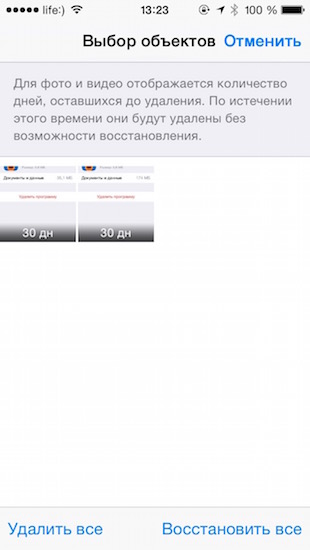
Слика 2. Чишћење албума "недавно је избрисан".
- Такође би се заувек требало решити непотребних фотографија и видео записа узетих на камери. Са излазом оперативног система иОС 8. Галерија је креирала посебан албум " Недавно избрисан", Која врши функцију корпе, попут оне која је присутна на стационарним рачунарима. Све фотографије које избришете и видео прелазе на њега и чувају се тамо 30 дана У случају да нешто желите да вратите. За њихово потпуно брисање идите на албум и тапните на " Избришите све».
Поновно постављање гласности апликације
- Скоро све примене друштвених мрежа ( Фејсбук., Инстаграм., ВК., Твиттер. Итд.) Временом, накупљајте многе преостале датотеке само по себи и повећати своју величину неколико пута. Они такође укључују популарне гласнике Ватсапп, Вибер, Телеграм.
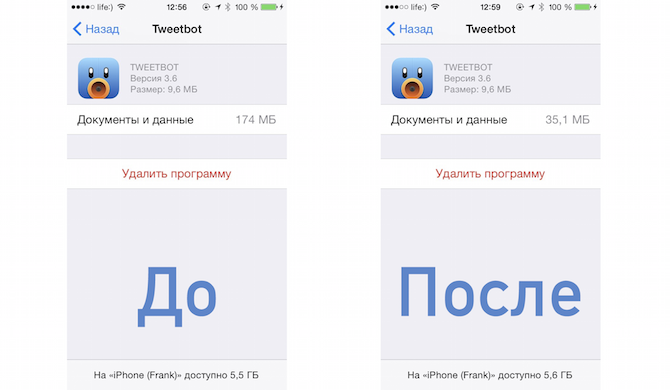
Слика 3. Поновна инсталација апликација.
- Најлакши начин за помоћ апликацијама Ресет "Додатни килограми" - потпуно их уклоните са уређаја, након чега се поново направи Продавница апликација.. Резултат који ћете одмах видети.
Кеш чишћења са стандардним средствима
- У иОС. Чишћење кеш меморија већине апликација врши се кроз њихова интерна поставке, али неке се могу очистити средствима саме оперативног система. На пример, прегледач Сафари.које "масти" у кеш меморији дословно све. Полазећи од веза и завршавајући фотографијама и гледајући путем њега видео.
- Да бисте очистили кеш претраживача, морате да отворите подешавања, померите се кроз листу партиција и пронађите међу њима Сафари.. Након што кликнете на икону прегледача, појавићете се пре него што се појавите. На самом дну морате да кликнете на линк " Јасна историја и места података"И потврдите своје поступке са" У реду" Након ових једноставних манипулација, целокупно смеће нагомилано у прегледачу ће се избрисати.

Слика 4. Чишћење прегледача.
Како очистити кеш на иПхонеу 5, 5с, 6, 6, 7, 7 плус, 8: Програм за чишћење смећа
Стандардни алати оперативног система иОС. Можете да очистите само меморију телефона само делимично. Поред тога, ручно чишћење заузима пристојно време. Много је лакше ослободити смеће на уређају помоћу рачунара и посебног програма ПхонеЦлеан.које можете преузети ове везе.
Програм се протеже на основу накнаде, међутим, постоји пробна верзија. Савршено комуницира са свим уређајима Аппле., укључујући најновије моделе иПхоне 6., 7, 8 и иПАД 2 АИР.. Да бисте очистили свој иПхоне, потребан вам је сам уређај, рачунар и повезивање УСБ кабла. Чишћење је следеће:
Корак 1.
- Преузимање И инсталирајте програм ПхонеЦлеан..
- Повежите свој иПхоне на рачунар и покрените програм.
- У главном прозору програма кликните на "дугме" Брзо чишћење"И сачекајте уређај за скенирање уређаја.
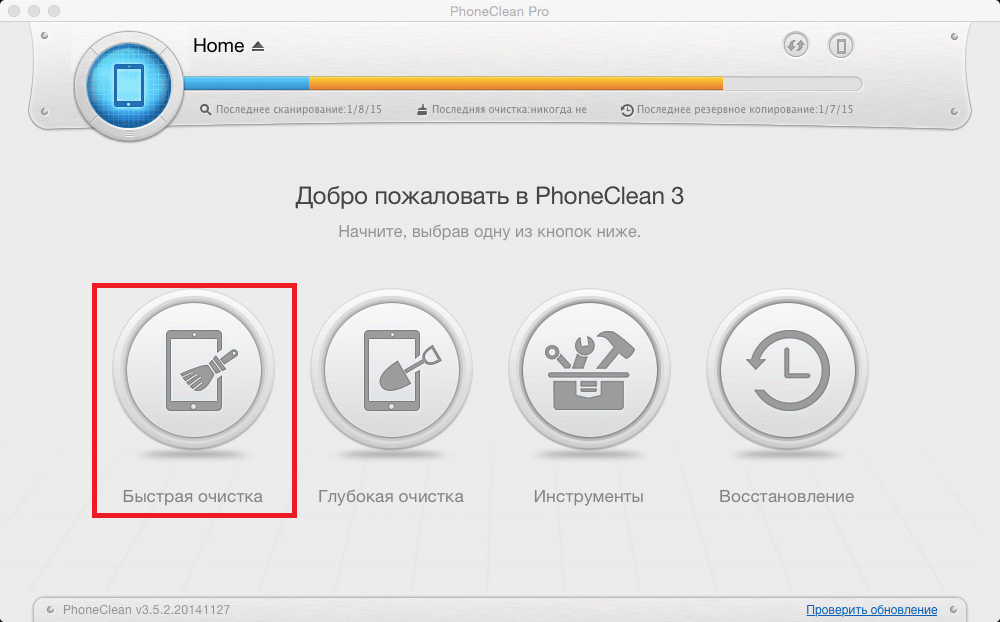
Слика 5. Покрените брзо чишћење.
Корак 2..
- Након завршетка процеса скенирања, програм ће приказати потпуну листу апликација и број привремених датотека које ће се избрисати.
- Ако желите да обришете целокупно смеће и кеш меморију, само кликните на дугме " Јасно».
- Ако желите сами да одаберете своје апликације, у којој треба да очистите кеш меморију и у којем није, у десном делу прозора програма кликните на одељак " Апликације кеша"И уклоните расподелу из тих програма чија кеша не желите да избришете.
- Да бисте наставили, кликните на "дугме" Јасно».
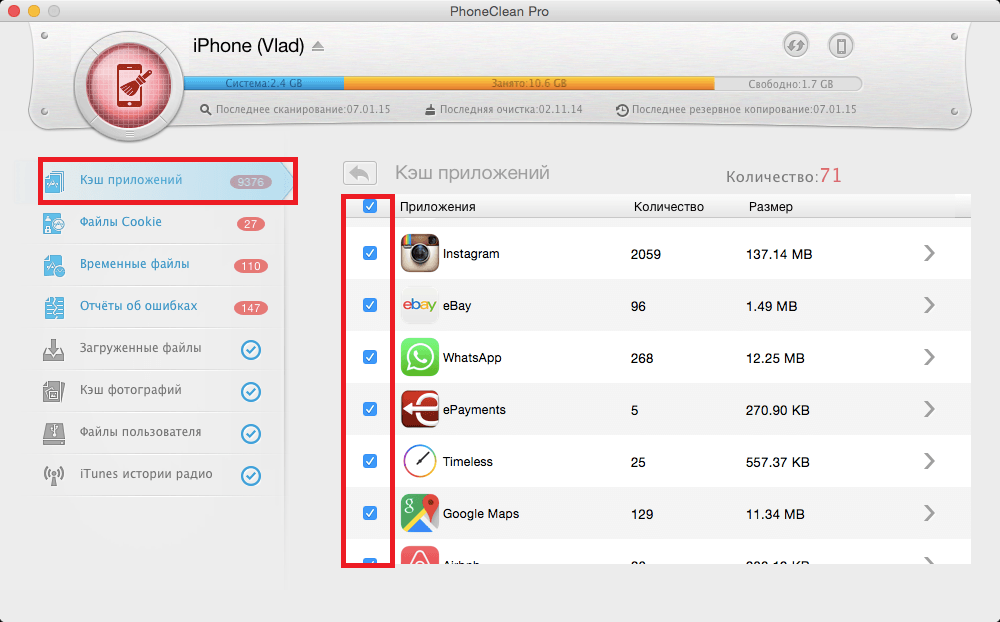
Слика 6. Избор апликација за чишћење кеша.
Корак 3..
- Брзо чишћење уклања све непотребне датотеке које су створиле различите апликације са уређаја. Они укључују кеш, колачиће, оштећене регистарске датотеке и сломљене датотеке истовара апликација. Све ово смеће заузима веома велики број простора на уређају.
- Коришћење дубоког чишћења помоћи ће се да се решите копије СМС порука и писма е-поште које се чувају у Рефлектор. Такође, са дубоким чишћењем можете лако да очистите прегледач Сафари. И његова цела прича.
- Изаберите " Дубинско прање"Активирајте те одељке које желите да очистите, кликните на" дугме " Да почне"И сачекајте да се процес заврши.
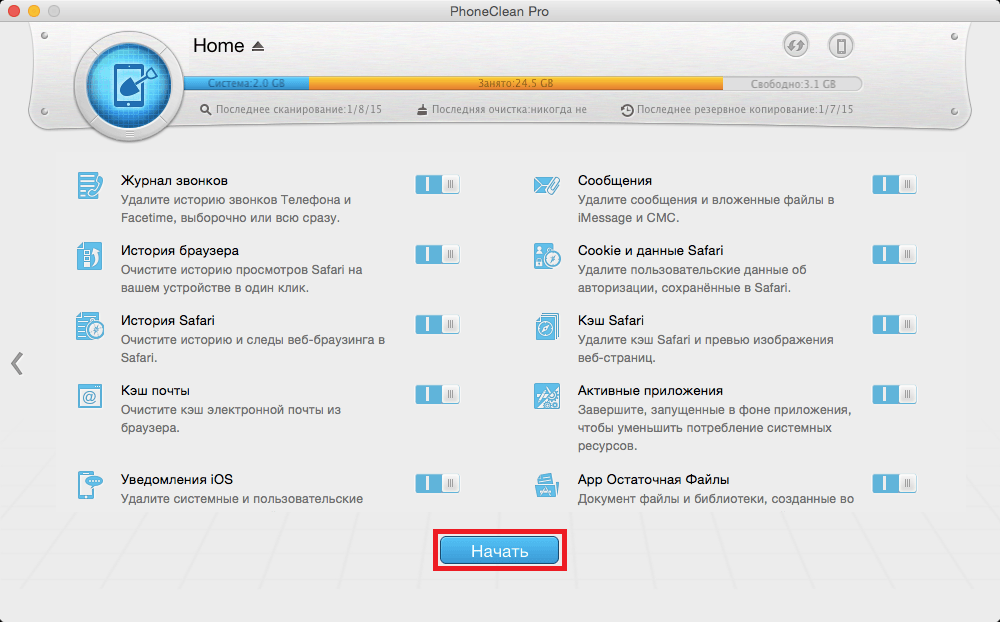
Слика 7. Возите дубоко чишћење.
